压缩文件加密密码
更新时间:2024-09-05 09:05:58作者:yang
在日常生活中,我们经常会需要将一些重要的文件进行压缩,以便节省存储空间或者方便传输,为了保护这些文件的安全性,我们也需要给压缩文件设置密码。压缩文件加密密码的设置方法非常简单,只需要在压缩文件的属性中找到加密选项,然后设置一个密码即可。这样一来即使压缩文件被他人获取,也能确保文件内容不被泄露。保护个人隐私、保护重要文件的安全,设置压缩文件密码是非常必要的。
具体步骤:
1.电脑中,选择需要压缩的文件,可以选择单独的文件,也可以选择多个文件。
然后右击鼠标,点击“添加到压缩文件”。
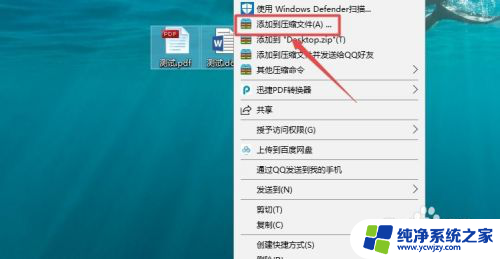
2.进入压缩文件界面后,可以在“常规”选项卡中。点击右侧的“浏览”,选择压缩文件的存储位置(也可以不处理,那么就会默认压缩到当前文件所在目录下)。
在“压缩文件名”下的输入框中,输入压缩文件要设置的名称(也可以不修改。直接使用默认名称)
常规选项卡下的其他设置可以直接默认,不做修改。
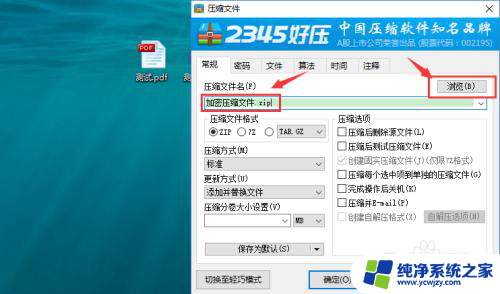
3.点击“密码”选项卡,输入要设置的密码(输入两次。密码需要完全一致),点击“确定”。
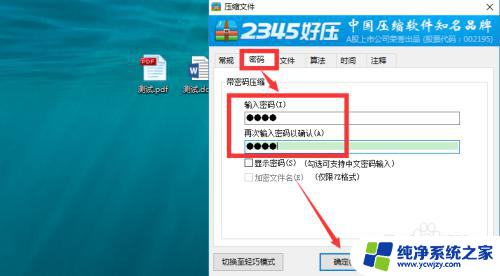
4.稍等片刻,就能看到生成了压缩文件。
右击压缩文件,点击“解压到”(也可以直接选择“解压到当前文件夹”)。
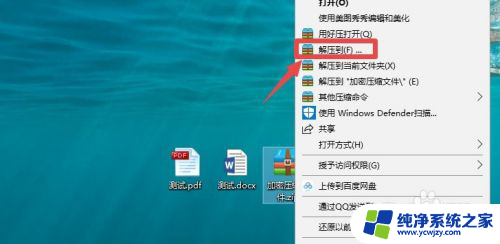
5.选择一个解压后的文件的存储路径,点击“确定”。
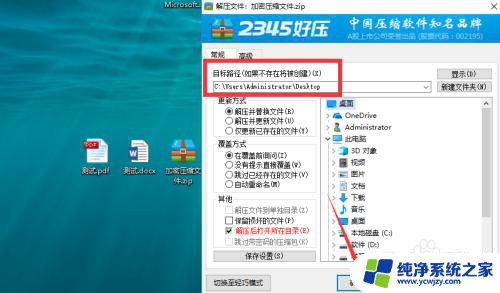
6.稍后就能看到弹框提示,需要输入密码才能解压文件。
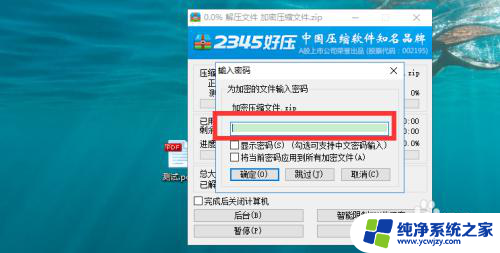
以上就是关于压缩文件加密密码的全部内容,如果有遇到相同情况的用户,可以按照以上方法来解决。
- 上一篇: 华为手机如何投屏到电视?
- 下一篇: 抖音小红心怎么连续送多个
压缩文件加密密码相关教程
- 压缩文件怎么添加密码 压缩文件加密密码怎么设置
- 如何给压缩文件加密码 压缩文件密码设置方法
- 压缩密码可以破解吗 WinRAR压缩文件加密密码忘记怎么解决
- 怎么解压别人加密的压缩文件 加密的压缩文件解密方法
- 压缩解密软件 忘记WinRAR压缩文件加密密码怎么办
- 压缩加密码怎么设置 如何给压缩文件设置密码
- 压缩包没有密码怎么打开 如何解压加密的压缩文件
- 压缩文件没密码怎么解压 压缩文件密码忘记了怎么办
- qq压缩文件密码是哪个密码 WinRAR压缩文件加密密码忘记了如何解锁
- 压缩文件时怎么加密 压缩文件加密方法
- 如何删除桌面上的小艺建议
- 为什么连接不上airpods
- 小米平板怎么连接电容笔
- 如何看电脑是百兆网卡还是千兆网卡
- 省电模式关闭
- 电脑右下角字体图标不见了
电脑教程推荐
win10系统推荐